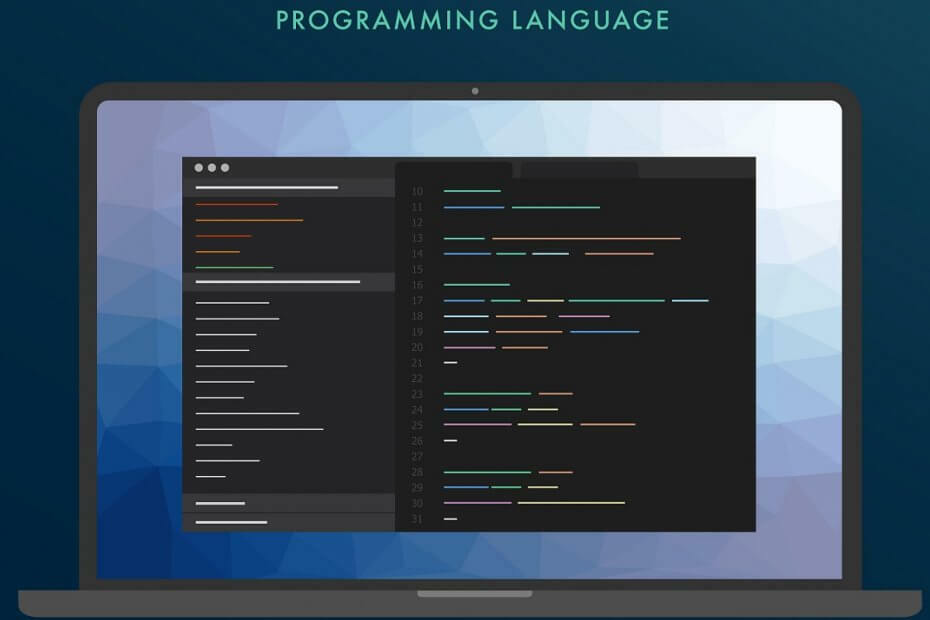ซอฟต์แวร์นี้จะซ่อมแซมข้อผิดพลาดทั่วไปของคอมพิวเตอร์ ปกป้องคุณจากการสูญหายของไฟล์ มัลแวร์ ความล้มเหลวของฮาร์ดแวร์ และปรับแต่งพีซีของคุณเพื่อประสิทธิภาพสูงสุด แก้ไขปัญหาพีซีและลบไวรัสทันทีใน 3 ขั้นตอนง่ายๆ:
- ดาวน์โหลด Restoro PC Repair Tool ที่มาพร้อมกับเทคโนโลยีที่จดสิทธิบัตร (มีสิทธิบัตร ที่นี่).
- คลิก เริ่มสแกน เพื่อค้นหาปัญหาของ Windows ที่อาจทำให้เกิดปัญหากับพีซี
- คลิก ซ่อมทั้งหมด เพื่อแก้ไขปัญหาที่ส่งผลต่อความปลอดภัยและประสิทธิภาพของคอมพิวเตอร์ของคุณ
- Restoro ถูกดาวน์โหลดโดย 0 ผู้อ่านในเดือนนี้
ไม่มีเหตุผลที่จะปฏิเสธว่า PowerShell นั้นทรงพลังมากกว่า พร้อมรับคำสั่งคุณจะทำอย่างไรเมื่อทำงานไม่ถูกต้อง หากคุณประสบปัญหาที่น่ารำคาญและไม่รู้ว่าต้องทำอย่างไร นี่คือคำแนะนำสำหรับคุณ
พยายามวิ่ง PowerSheel ให้ข้อผิดพลาดนี้กับคุณแทน: PowerShell ไม่รู้จักว่าเป็นคำสั่งภายในหรือภายนอก. หรือบางทีคุณอาจเห็นข้อผิดพลาดของ PowerShell ที่ง่ายที่สุดแต่แพร่กระจายอย่างกว้างขวาง: ไม่รู้จักคำศัพท์.
ไม่ว่ากรณีใด ๆ เรามีวิธีแก้ปัญหาสำหรับคุณ ตรวจสอบทีละบรรทัดในบรรทัดด้านล่าง
ฉันจะทำอย่างไรเมื่อไม่รู้จัก PowerShell
1. ทำการเปลี่ยนแปลงเล็กน้อยกับตัวแปรสภาพแวดล้อมพาธ
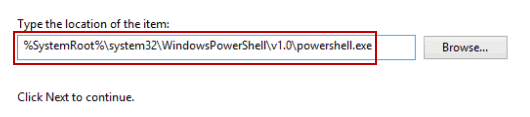
ผู้ใช้ที่มีประสบการณ์คุยโวเกี่ยวกับการแก้ปัญหาโดยเพิ่มสิ่งนี้ลงในตัวแปรสภาพแวดล้อมพาธอย่างง่ายดาย %SYSTEMROOT%System32WindowsPowerShellv1.0
ลองใช้เช่นเดียวกันในกรณีที่ไม่มีตัวแปรสภาพแวดล้อม หากไม่ทำให้เกิดความแตกต่าง คุณสามารถเปลี่ยนสคริปต์ของคุณเป็น: %SYSTEMROOT%System32WindowsPowerShellv1.0powershell.exe
2. เปลี่ยนค่าคงที่คำสั่ง

ในทางกลับกัน หากคุณไม่สามารถแก้ไขปัญหาด้วยการแก้ไขด่วนสองรายการก่อนหน้านี้ นี่ควรเป็นขั้นตอนต่อไปที่ชัดเจนของคุณ
หาทางไป win32.js ที่ พูด/platform/win32.js. ในขณะนั้น ให้เปลี่ยน คำสั่งคงที่ จาก พาวเวอร์เชลล์ ถึง เริ่ม /b powershell.
3. ทำให้เกิดเวอร์ชัน 64 บิตจาก Visual Studio เมื่อไม่รู้จักคำสั่ง PowerShell
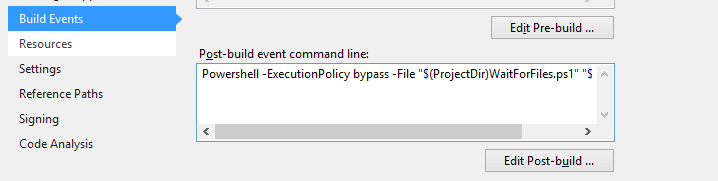
หากคุณกำลังจัดการกับคำสั่ง PowerShell ที่ไม่รู้จักเมื่อถูกเรียกจาก Visual Studio 2017 ให้เริ่มจากที่นี่: Visual Studio 2017 เป็นแบบ 32 บิต ดังนั้นจึงทำให้เกิด PowerShell เวอร์ชัน 32 บิต
การเริ่ม PowerShell ด้วยตนเองบน Windows 64 บิตหมายถึงการใช้ PowerShell เวอร์ชัน 64 บิต นั่นคือสาเหตุของปัญหาเอง
ในกรณีนี้ ทำให้เกิดเฉพาะรุ่น 64 บิตจาก Visual Studio โดยใช้ไวยากรณ์นี้:
%WINDIR%SysNativeWindowsPowerShellv1.0PowerShell.exe
4. ตรวจสอบการสะกดเมื่อได้รับ Term ไม่รู้จักข้อผิดพลาด
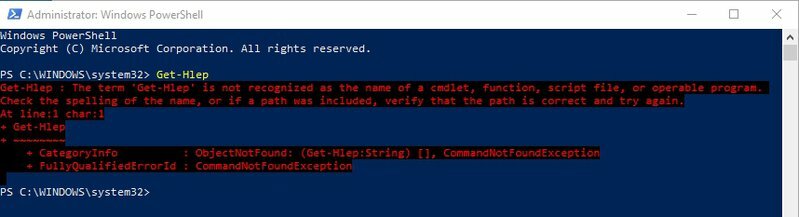
เมื่อข้อผิดพลาดที่คุณเห็นระบุว่าไม่รู้จักคำศัพท์เป็นชื่อของ cmdlet ฟังก์ชัน ไฟล์สคริปต์ หรือโปรแกรมที่ใช้งานได้ สิ่งต่างๆ จะง่ายขึ้นมาก
สิ่งที่คุณต้องทำคือตรวจสอบตัวสะกดของชื่อเพิ่มเติม หากมีการรวมพาธไว้ ให้ตรวจสอบให้แน่ใจว่าเส้นทางนั้นถูกต้องแล้วลองอีกครั้ง
นอกจากนี้ ดูเหมือนว่าการเพิ่ม PowerShell ลงในเส้นทางดูเหมือนจะช่วยแก้ปัญหาได้ อย่างไรก็ตาม มีข้อเสียที่ต้องพิจารณา ไม่ใช่ทุกคนที่สนใจจะเพิ่ม PowerShell ลงในพาธ คุณอาจแค่มองหาวิธีการติดตั้งและใช้แพ็คเกจ
ขั้นตอนเหล่านี้ประสบความสำเร็จหรือไม่? ใช้พื้นที่แสดงความคิดเห็นเพื่อแจ้งให้เราทราบ
อ่านต่อไป:
- Windows PowerShell หยุดทำงาน: ลองแก้ไขปัญหา 4 ข้อเหล่านี้
- เรียกใช้สคริปต์ Powershell นี้เพื่อลบแอปเริ่มต้นออกจาก Windows 10 Image
- ค้นหาหมายเลขผลิตภัณฑ์ Windows โดยใช้ CMD หรือ PowerShell [SIMPLE GUIDE]
 ยังคงมีปัญหา?แก้ไขด้วยเครื่องมือนี้:
ยังคงมีปัญหา?แก้ไขด้วยเครื่องมือนี้:
- ดาวน์โหลดเครื่องมือซ่อมแซมพีซีนี้ ได้รับการจัดอันดับยอดเยี่ยมใน TrustPilot.com (การดาวน์โหลดเริ่มต้นในหน้านี้)
- คลิก เริ่มสแกน เพื่อค้นหาปัญหาของ Windows ที่อาจทำให้เกิดปัญหากับพีซี
- คลิก ซ่อมทั้งหมด เพื่อแก้ไขปัญหาเกี่ยวกับเทคโนโลยีที่จดสิทธิบัตร (ส่วนลดพิเศษสำหรับผู้อ่านของเรา)
Restoro ถูกดาวน์โหลดโดย 0 ผู้อ่านในเดือนนี้